Beheers de Kunst van Xfinity Router Inloggen, WiFi Wachtwoord veranderen en Meer
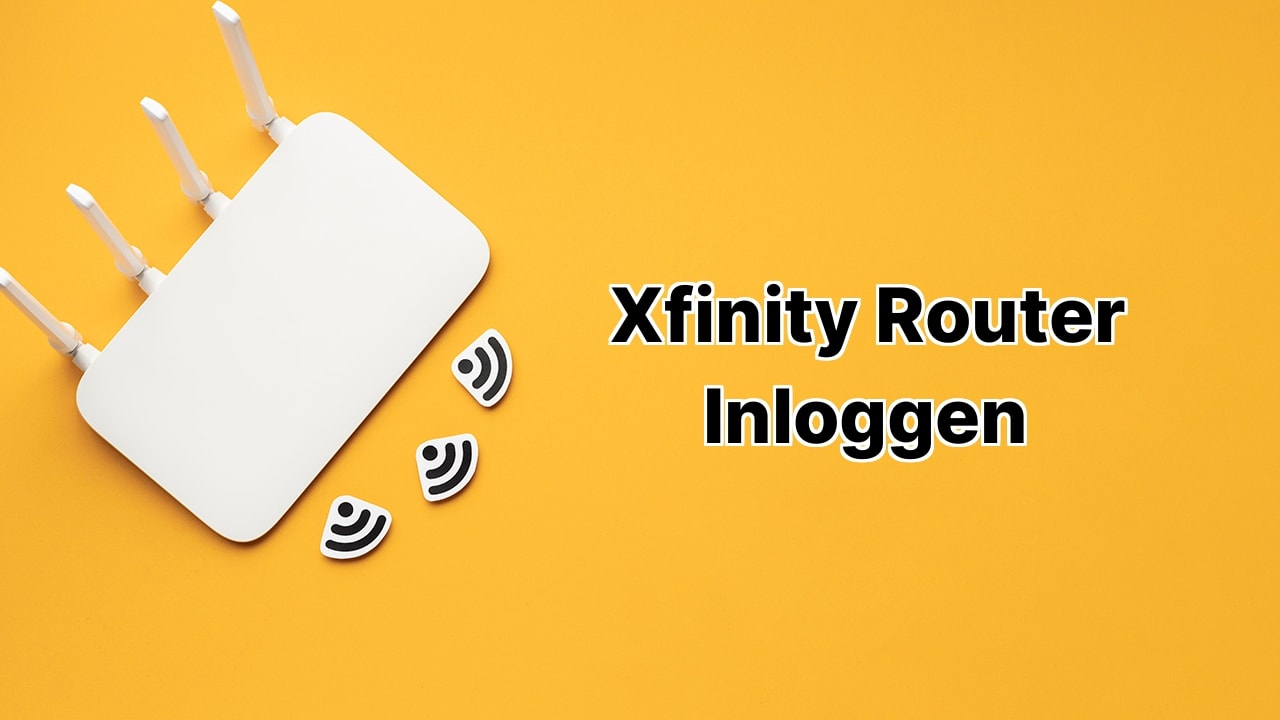
Ontdek hoe je als een pro 🚀 door je Xfinity Router Admin Tool kunt navigeren. Het aanpassen van parameters, het bijwerken van WiFi-namen, wachtwoorden en nog veel meer – we hebben het allemaal voor je! Afgaande op onze ervaring op http://10.0.0.1, één ding is zeker, het is eenvoudiger dan je denkt. Deze handige gids zal alle geheimen van de Xfinity router onthullen! 💡
Snel en Soepel Inloggen op Xfinity Router
🚀 Ooit jezelf afgevraagd hoe je snel kunt inloggen op je Xfinity router? Wij hebben je rug! Open je webbrowser en type 10.0.0.1 in de adresbalk. Voer ‘admin’ in als Gebruikersnaam en ‘wachtwoord’ als Wachtwoord, klik vervolgens op Inloggen – en dat is alles! Daar ben je in de Xfinity Router Admin Tool. 🏁
Wil je het Xfinity WiFi Wachtwoord en SSID veranderen? Zo doe je dat!
Hoewel je al in de Xfinity Admin Tool bent, laten wij je begeleiden om het WiFi-wachtwoord en de netwerknaam (SSID) te wijzigen. Kies Gateway uit het menu aan de linkerkant en selecteer Verbinding gevolgd door Wi-Fi. Onder Privé Wi-Fi-netwerk vind je je Wi-Fi-namen (SSID). Klik nu op BEWERKEN op het Wi-Fi-netwerk dat je wilt aanpassen. Stel je gewenste WiFi-naam en wachtwoord in en klik op INSTELLINGEN OPSLAAN. Nu heb je jouw WiFi-credentials aangepast! 💥
Xfinity Router Instellingen Resetten: Jouw SOS Gids!
Je Xfinity router wachtwoord verloren? Wees niet bang! Je kunt altijd een fabrieksreset uitvoeren. Hiermee worden alle instellingen teruggezet naar de standaardwaarden en het beste van alles, het duurt maar een paar stappen. Houd op de achterkant van je router de Reset-knop 30 seconden ingedrukt. Als de lichten op de router beginnen te knipperen, heb je de router succesvol gereset. Je kunt dan inloggen met de standaard gebruikersnaam en wachtwoord die je vindt op het etiket op de achterkant van je router. 💡 Onthoud, je hebt altijd een uitweg met Xfinity!
Conclusie: 🏁
Dus, daar heb je het mensen! Uw reis om de Xfinity Router te beheersen kon niet eenvoudiger zijn 🎉. Nu kun je niet alleen gemakkelijk inloggen op je routerinterface, maar ook moeiteloos netwerkinstellingen wijzigen! Onthoud, als je ooit je inloggegevens vergeet, krijgt een snelle fabrieksreset je direct weer up en running 🚀. Voor meer technische avonturen en handige hacks, blijf ons volgen en onthoud, je loopt altijd voorop met Xfinity! 🏁
Wat wordt bedoeld met Xfinity Router Login?
De Xfinity Router Login verwijst naar het openen van de beheerderspagina van uw Xfinity Router. Met deze tool kunt u instellingen wijzigen zoals uw Wi-Fi Password, Network Name (SSID) en een Guest Network aanmaken. De standaard login URL is http://10.0.0.1.
Hoe kan ik inloggen op mijn Xfinity Router?
Om in te loggen op uw Xfinity Router, opent u een webbrowser en typt u 10.0.0.1 in de adresbalk. Vul ‘admin’ in voor de gebruikersnaam en ‘password’ voor het wachtwoord, daarna selecteert u ‘Log In’. Hiermee komt u in de Xfinity Router Admin Tool.
Hoe kan ik het Xfinity Wi-Fi Password en de SSID veranderen?
Log in eerste instantie in op uw Xfinity Admin Tool op http://10.0.0.1. Selecteer vanuit het linkermenu ‘Gateway’ vervolgens ‘Connection’, gevolgd door ‘Wi-Fi’. Onder het kopje ‘Private Wi-Fi Network’, zoek het Wi-Fi Network dat u wilt wijzigen en klik op ‘EDIT’. Vul uw voorkeuren in de velden ‘Network Name (SSID)’ en ‘Network Password’ en klik op ‘SAVE SETTINGS’.
Ik ben het inlogwachtwoord voor mijn Xfinity Router vergeten. Wat moet ik doen?
Als u het wachtwoord van uw Xfinity Router bent vergeten, kan het uitvoeren van een fabrieksreset helpen. Druk en houd de resetknop aan de achterkant van uw router ongeveer 30 seconden ingedrukt. Wacht tot de router opnieuw is opgestart, wat meestal wordt aangegeven door knipperende lampjes op de router. Gebruik daarna de standaard login gegevens die vermeld staan op een etiket op de achterkant van uw router om in te loggen.
Kan ik de instellingen van mijn Xfinity Router resetten?
Zeker, u kunt uw Xfinity Router instellingen resetten. Dit vereist het uitvoeren van een fabrieksherstel door de Reset knop aan de achterkant van de router 30 seconden in te drukken en vast te houden. Zodra de lampjes op de router beginnen te knipperen, logt u in met de standaard gebruikersnaam en wachtwoord van het label op uw router.
Wat is de Xfinity Router Admin Tool?
De Xfinity Router Admin Tool is een hulpprogramma waarmee u de standaard instellingen van uw Xfinity Router zoals WiFi Password, Network Name (SSID), en Guest Network kunt wijzigen. U kunt deze tool openen op http://10.0.0.1.
Hoe verander ik mijn Network Name (SSID) op Xfinity Router?
Log in op uw Xfinity Admin Tool op http://10.0.0.1. Ga naar ‘Gateway’ in het linkermenu, selecteer vervolgens ‘Connection’ en daarna ‘Wi-Fi’. Zoek uw Wi-Fi Network onder ‘Private Wi-Fi Network’ en klik op ‘EDIT’. Voer uw gewenste naam in het veld ‘Network Name (SSID)’ in en druk op ‘SAVE SETTINGS’.
Kan ik mijn Xfinity Router gebruikersnaam en wachtwoord veranderen?
Ja, dat kan. Log in op de Xfinity Admin Tool op http://10.0.0.1. Ga naar ‘Gateway’, vervolgens ‘Connection’, en selecteer ‘Wi-Fi’. In de sectie ‘Private Wi-Fi Network’ kiest u het Wi-Fi Network dat u wilt bewerken en drukt u op ‘EDIT’. Voer de gewenste gebruikersnaam in het veld ‘Network Name (SSID)’ in en het gewenste wachtwoord in het veld ‘Network Password’ en druk op ‘SAVE SETTINGS’.
Kan ik een Guest Network aanmaken met de Xfinity Router Admin Tool?
Ja, met de Xfinity Router Admin Tool kunt u een Guest Network aanmaken. Nadat u bent ingelogd op de Admin Tool op http://10.0.0.1, gaat u naar ‘Gateway’, vervolgens naar ‘Connection’ en dan naar ‘Wi-Fi’. Vanaf hier volgt u de instructies om uw Guest Network in te stellen.
Waar kan ik de Reset knop op de Xfinity Router vinden?
De Reset knop op de Xfinity Router is meestal te vinden aan de achterkant van het apparaat. Het staat meestal gemarkeerd als ‘Reset’ en is vaak een kleine verzonken knop die soms het beste bereikbaar is met een pin of een soortgelijk gereedschap.
Wat gebeurt er als de instellingen van de Xfinity Router worden gereset?
Wanneer de instellingen van de Xfinity Router worden gereset, worden alle configuraties weer naar hun fabrieksinstellingen herleid. Dit betreft het Wi-Fi Password, de Network Name (SSID) en eventuele gecreëerde Guest Networks. U moet dan inloggen met de standaard login gegevens van het label op uw router.
Wat kan ik doen als ik niet kan inloggen op mijn Xfinity Router op 10.0.0.1?
Als u niet kunt inloggen op uw Xfinity Router op 10.0.0.1, zorg er dan voor dat u het juiste adres invoert en geen getallen zoals ‘1’ en ‘0’ verwisselt. Controleer ook de verbinding van uw router. Als het probleem aanhoudt, probeer dan de routerinstellingen te resetten.
Hoe weet ik of de Xfinity Router reset succesvol was?
U weet dat de Xfinity Router reset succesvol was wanneer de lampjes op de router beginnen te knipperen nadat u de Reset knop ingedrukt en vastgehouden hebt. U kunt dan inloggen met de standaard login gegevens op het label aan de achterkant van uw router.
Wat wordt bedoeld met Network Name (SSID)?
Network Name, ook bekend als SSID (Service Set Identifier), is de naam die aan een Wi-Fi netwerk wordt gegeven. Het maakt het netwerk herkenbaar tussen andere beschikbare netwerken. Deze Network Name kan worden aangepast via uw Xfinity Router Admin Tool op http://10.0.0.1.
Waarom zou ik mijn Xfinity Router instellingen moeten resetten?
U moet mogelijk uw Xfinity Router instellingen resetten als u uw router login wachtwoord verloren of vergeten bent, aanhoudende netwerkproblemen ondervindt, of wanneer u alle eerdere configuraties wilt verwijderen voor een nieuwe setup.
Is het veilig om de standaard ‘admin’ en ‘password’ te gebruiken om in te loggen op mijn Xfinity Router?
Hoewel het mogelijk is om met de standaard ‘admin’ gebruikersnaam en ‘password’ in te loggen op uw Xfinity Router, wordt het aanbevolen om deze gegevens te veranderen voor veiligheidsdoeleinden. Dit voorkomt dat onbevoegde gebruikers toegang krijgen en wijzigingen aanbrengen in uw routerinstellingen.
Kan ik de instellingen van mijn Xfinity Router personaliseren?
Ja, u kunt de instellingen van uw Xfinity Router aanpassen met behulp van de Admin Tool op http://10.0.0.1. Dit omvat het wijzigen van het WiFi Password, de Network Name (SSID), en het creëren van een Guest Network onder andere instellingen.
Hoe vaak moet ik mijn Wi-Fi netwerk details veranderen?
De frequentie van het veranderen van uw Wi-Fi netwerk details is subjectief. Echter, het wordt aanbevolen om uw Wi-Fi Password en Network Name (SSID) periodiek te veranderen voor verbeterde beveiliging. Zorg er altijd voor dat u een record hebt van uw nieuwe gegevens om blokkades te vermijden.
Worden mijn verbonden apparaten beïnvloed wanneer ik mijn Wi-Fi Password verander?
Ja, als u uw Wi-Fi Password verandert, worden alle eerder aangesloten apparaten losgekoppeld. Ze hebben het nieuwe wachtwoord nodig om opnieuw verbinding te maken. Daarom is het raadzaam om alle netwerkgebruikers van tevoren in te lichten over dergelijke wijzigingen.
Wat zijn de standaard Xfinity Router login gegevens?
De standaard Xfinity Router login inloggegevens zijn ‘admin’ voor de gebruikersnaam en ‘password’ voor het wachtwoord. Dit zorgt voor initiële toegang tot de instellingen van de router op http://10.0.0.1 vanuit elke webbrowser. Verander altijd de standaardinstellingen om de netwerkbeveiliging te verbeteren.
 ping.fm
ping.fm 